误删恢复,及备份恢复
一、误删恢复
1.1用losf恢复进程存在的文件
(1)创建一个文件,用tail命令,模拟文件一直被监听

(2)打开另外一个终端,模拟文件被误删
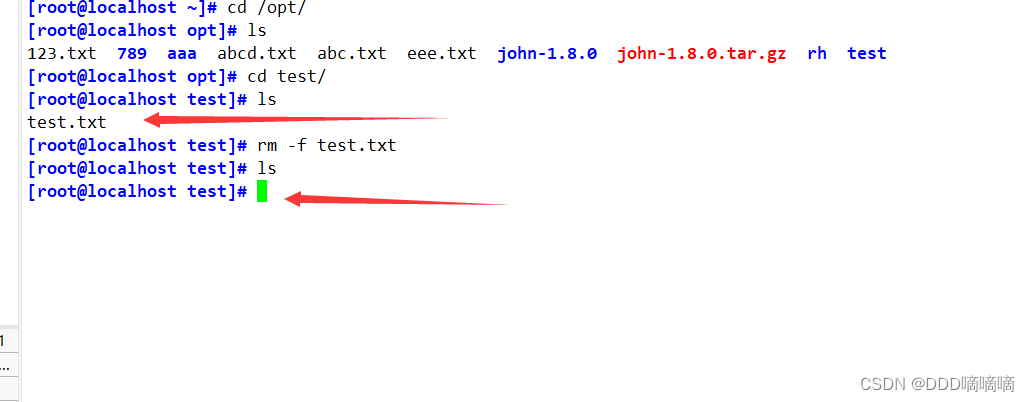
(3)用lsof命令查看被删除的文件,可以发现文件虽然被删除,但是进程依然在
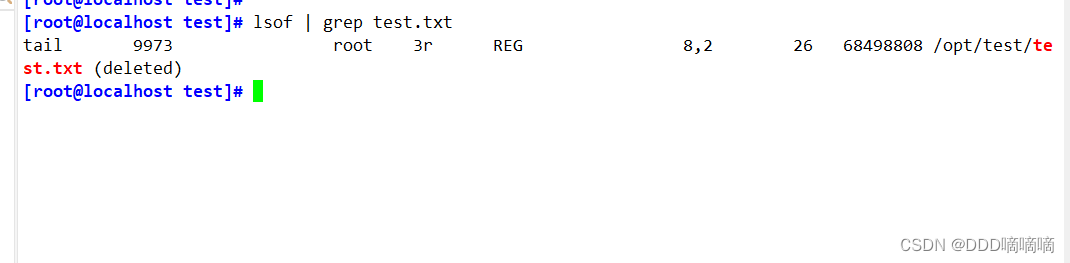
(4)然后我们进入该进程的目录文件下,把误删的文件用cp命令恢复回去就完成了
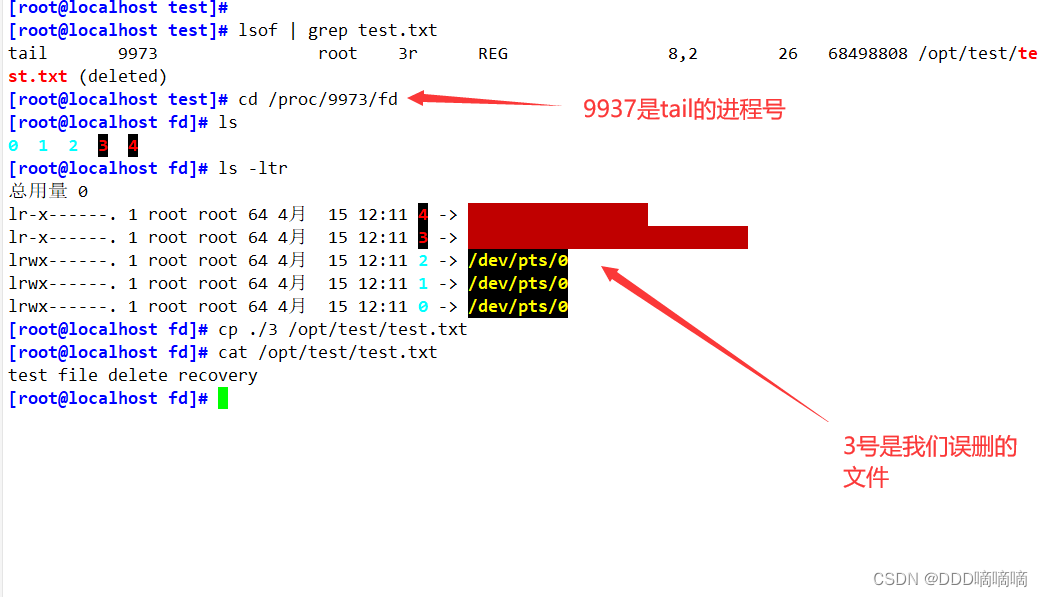
1.2恢复EXT类型的文件
(1)安装extundelete软件包的依赖包
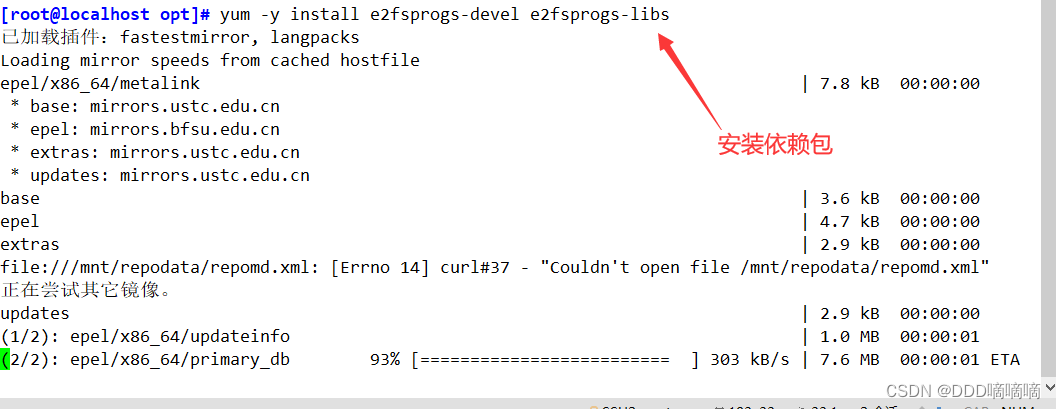
(2)编译安装extundelete
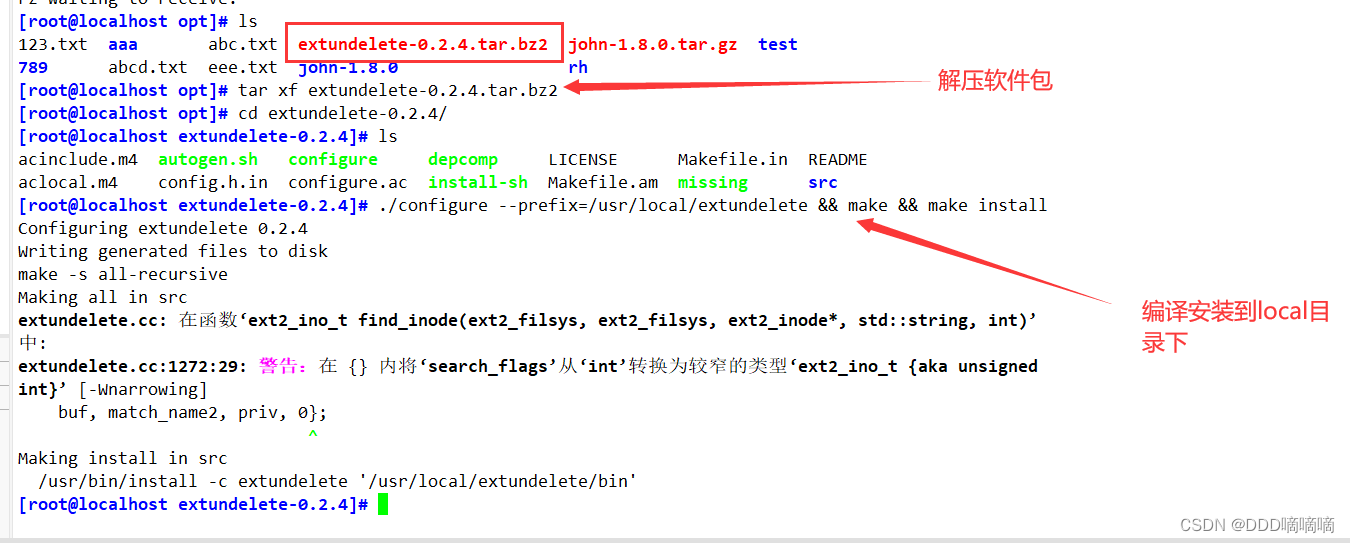
(3)创建extundelete命令的软连接到/usr/local/bin目录下,便于系统识别命令
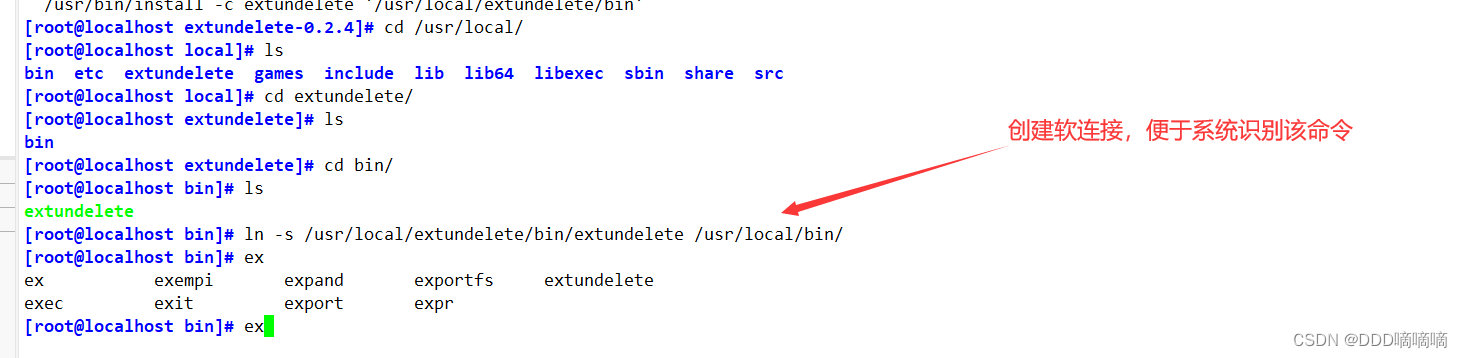
(4)创建ext3类型分区,模拟误删恢复
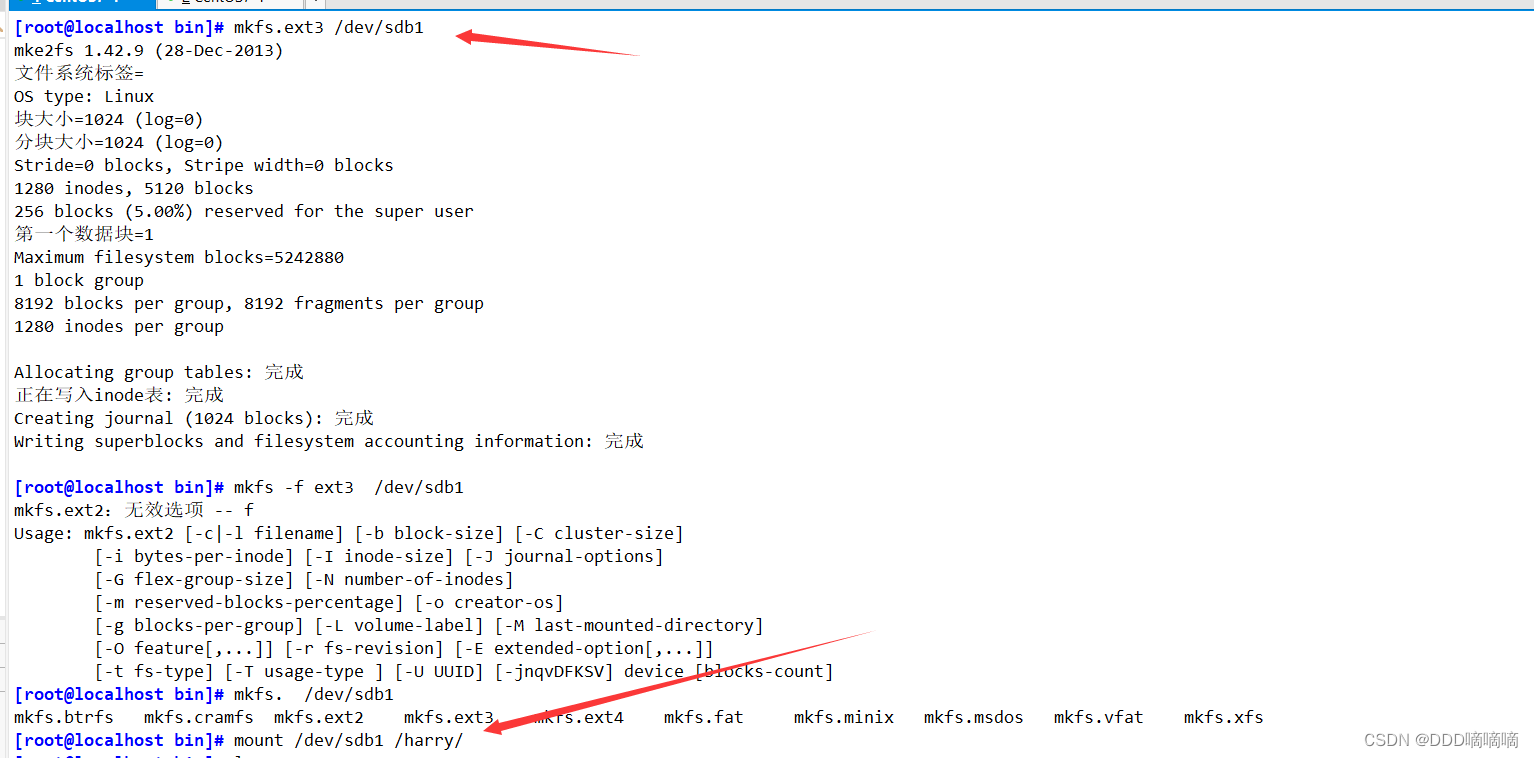
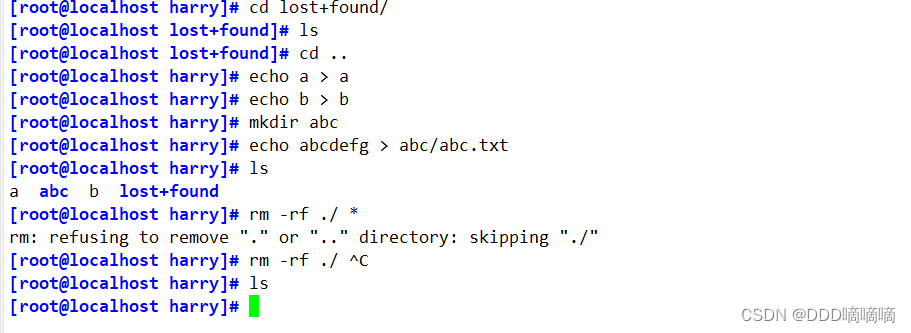
使用extundelete /设备文件 --inode 2,可以看该设备下存在哪些文件
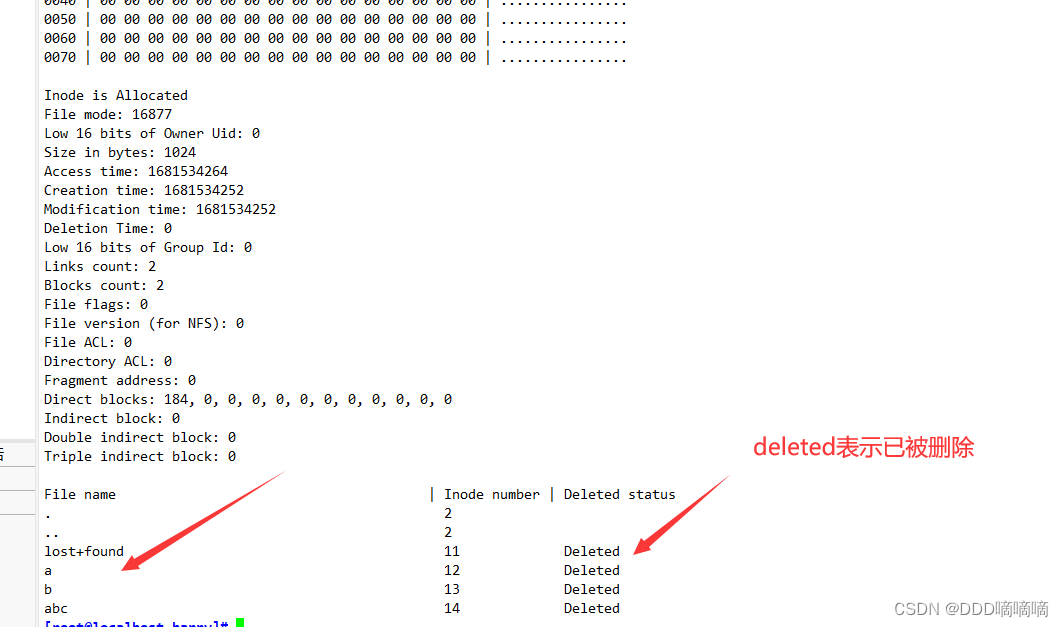
(5)目录解挂载,在执行恢复文件操作
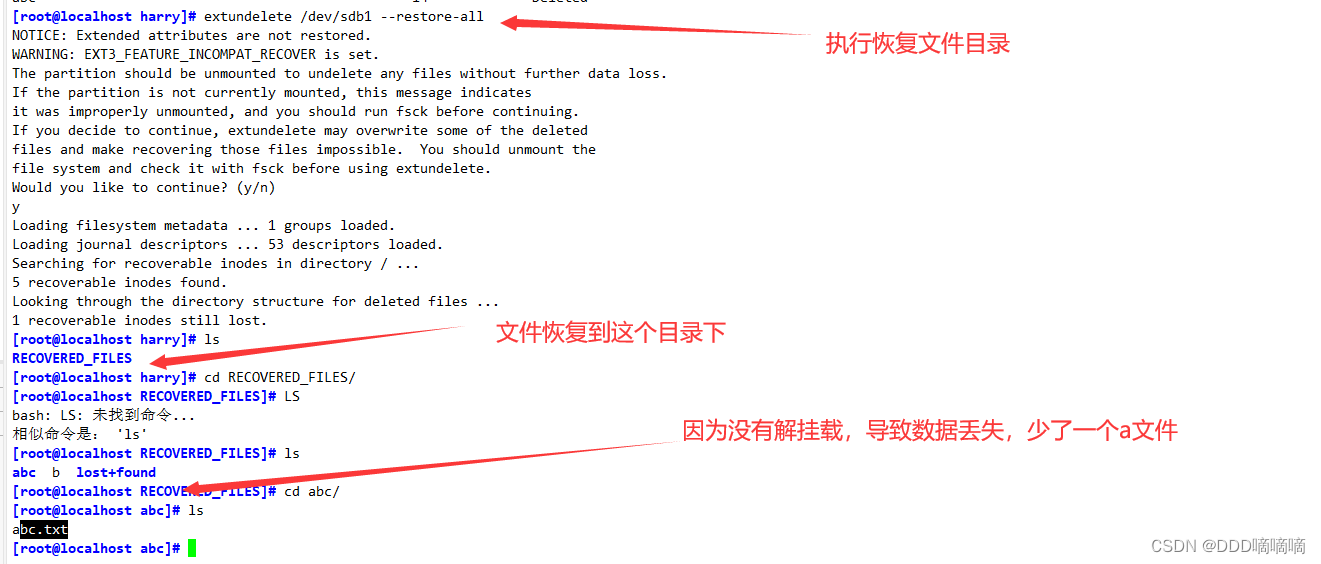
二、备份恢复的集中方式
- 用tar命令把需要备份的文件压缩,然后转移到备份的目录中
- 用cp命令把需要备份的文件复制到备份目录中
2.1用xfsdump,xfsrestore对xfs类型文件进行备份恢复
-
完全备份:每次都把指定的备份目录完整的复制一遍,不管目录下的文件有没有变化;(占用磁盘空间大,容易恢复)
-
增量备份:每次将之前(第一次、第二次、直到前一次)做过备份之后有变化的文件进行备份;(占用磁盘空间小,恢复慢)
| 命令 | 功能 |
|---|---|
| -f | 指定备份文件目录 |
| -L | 指定标签session\label |
| -M | 指定设备标签media\label |
| -s | 备份单个文件,-s 后不能跟路径 |
(1)使用xfs类型格式化文件系统,进行写入数据

(2)用xfsdump备份目录,模拟误删
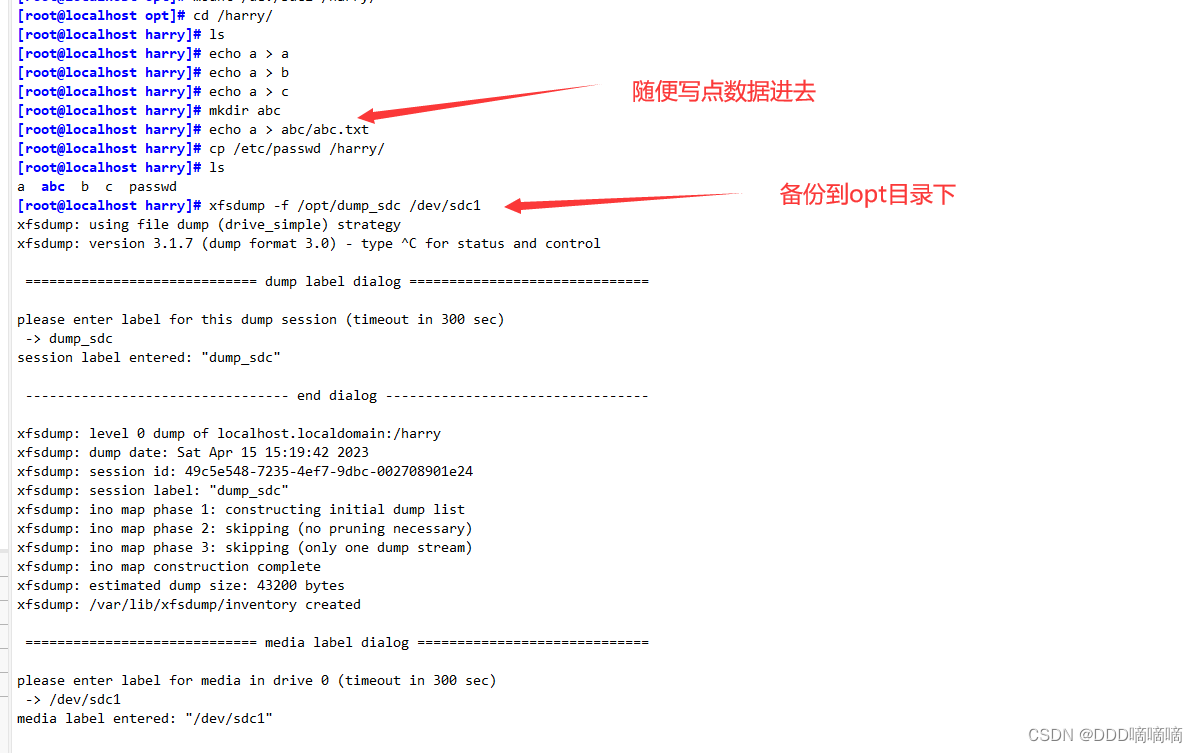
(3)用xfsrestore命令恢复文件
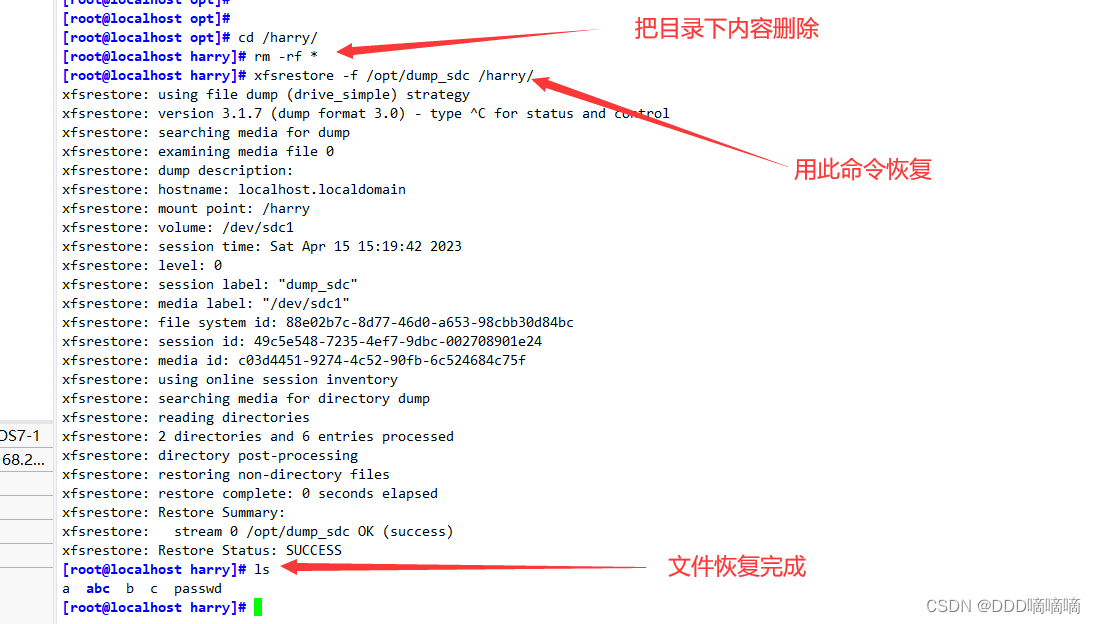
2.2用cpio命令备份恢复
格式
cpio -o【选项】 > 文件 、设备
| 选项 | 功能 |
|---|---|
| -o | 使用copy-out模式备份 |
| -v | 显示备份过程 |
| -c | 使用较新的portable fomat存储方式 |
| -B | 设定输出/输出块5120Bytes,而不是512Bytes |
| -i | copy-in还原模式 |
| -d | 还原时自动创建目录 |
| -u | 自动使用新文件覆盖旧文件 |
2.2.1通过find过滤文件进行备份
(1)通过find过滤文件然后,用cpio -o备份
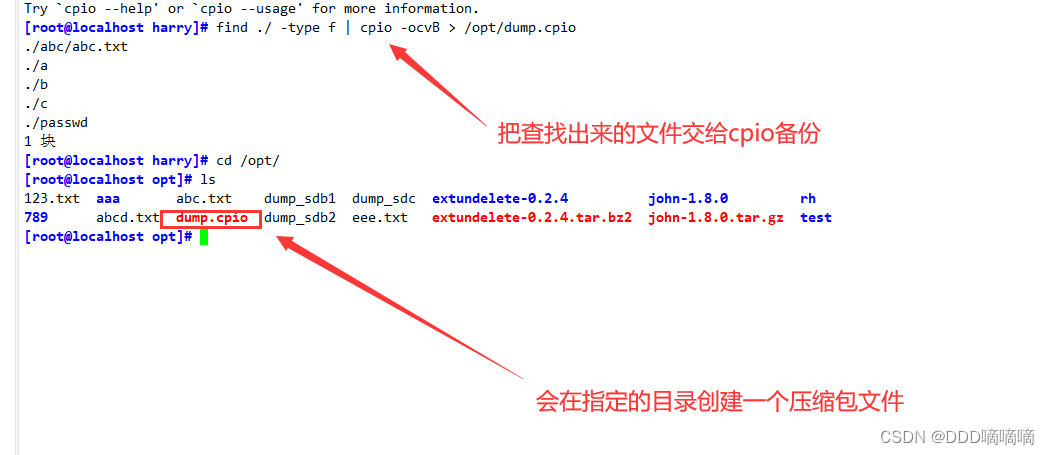
(2)模拟文件被删除恢复
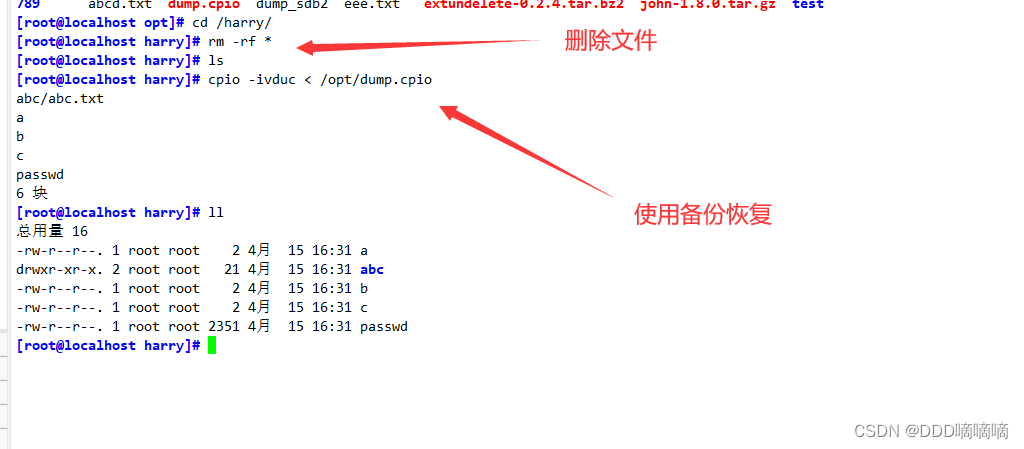





















 4万+
4万+











 被折叠的 条评论
为什么被折叠?
被折叠的 条评论
为什么被折叠?








